
Plex Media Servers fjerntilgangsfunksjon er vanligvis så smidig å sette opp at det er praktisk talt magisk. Men hvis du har problemer med å få tilgang til filmene dine langtfra, er vi her for å hjelpe.
Hvis du først og fremst bruker Plex Media Server for å se på innhold i ditt lokale nettverk (som å streame favorittprogrammene dine til HDTV eller smarttelefon), har du kanskje ikke gitt mye til fordelene med ekstern tilgang.
I SLEKT: Hvordan sette opp Plex (og se filmene dine på en hvilken som helst enhet)
En av de største tingene med Plex Media Server-plattformen er imidlertid hvor enkelt du kan få tilgang til media fra hvor som helst. Med ekstern tilgang aktivert og riktig konfigurert, kan du se favoritt-TV-programmene dine hvor som helst du har internettilgang: på telefonen mens du sitter i et venterom, på den bærbare datamaskinen mens du er på ferie, eller til og med på en smart-TV på en venns hus.
Mesteparten av tiden bør du ha veldig lite problemer med å konfigurere ekstern tilgang til Plex Media Server, men det er noen få tilfeller der hjemmenettverkets konfigurasjon kan gi deg en kurvekule. La oss se på hvordan du aktiverer ekstern tilgang, og deretter hvordan vi kan feilsøke problemer med ekstern tilgang. Hvis du trenger hjelp med det første oppsettet og konfigurasjonen av Plex Media Server, kan du se vår komme i gang med Plex guide her .
Hvordan aktivere ekstern tilgang
Under det første oppsettet av Plex Media Server ber installasjonsveiviseren deg om å aktivere eller deaktivere ekstern tilgang. Mens standardtilstanden er aktivert, kan du ha valgt på det tidspunktet å deaktivere ekstern tilgang, eller kanskje du uforvarende deaktiverte den mens du rotet med systeminnstillingene senere. Uansett er det enkelt å sjekke statusen for ekstern tilgang og aktivere den hvis den for øyeblikket er deaktivert.
Mens du er logget på Plex Media Server-webkontrollpanelet, velger du Innstillinger-ikonet øverst til høyre på verktøylinjen.
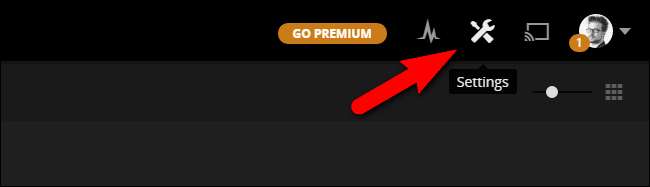
Velg Innstillinger-menyen, fanen "Server". Velg deretter "Ekstern tilgang" fra navigasjonsruten til venstre. Som standard ser du bare en enkel visning (informasjonen i den store røde boksen nedenfor). For den mer avanserte visningen med "Server Mapping" -informasjon synlig, klikk på "Vis avansert" -knappen øverst til høyre på navigasjonslinjen.
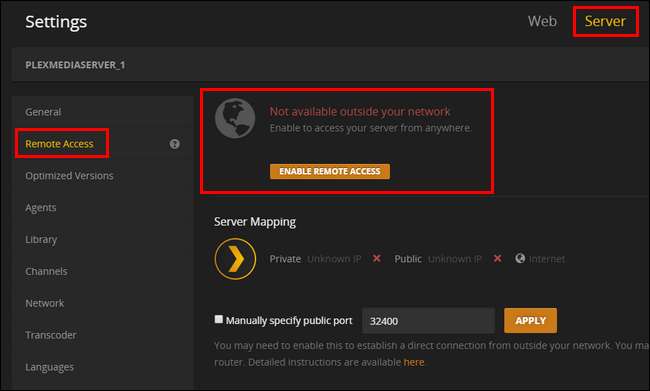
Hvis serveren din foreløpig ikke er konfigurert for ekstern tilgang, vil den si "Ikke tilgjengelig utenfor nettverket ditt" som vist ovenfor. Klikk på den store oransje knappen som viser "Aktiver ekstern tilgang".
Når du har aktivert ekstern tilgang (eller hvis ekstern tilgang allerede var aktivert), ser du en oppføring som ligner på den nedenfor.
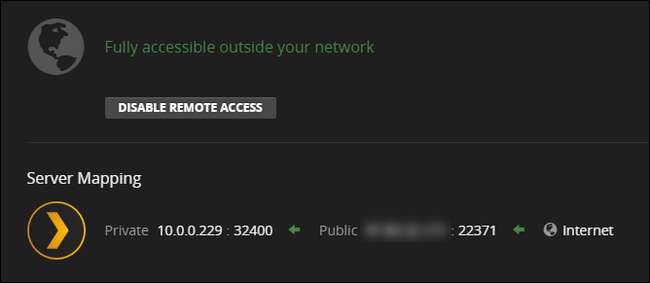
I tillegg til å fortelle deg at serveren er tilgjengelig, vil kontrollpanelet også indikere den interne IP-adressen og portnummeret til Plex Media Server i ditt lokale nettverk, så vel som ekstern, eller offentlig, IP-adresse og portnummer.
Selv om det er nyttig å notere både interne og eksterne IP-adresser og portnummer er nyttig for feilsøking, trenger du ikke å vite noe av denne informasjonen for vanlig daglig bruk av Plex Media Server. Plex-systemet håndterer automatisk alle tilkoblingsdataene så lenge du er logget inn på den samme Plex-kontoen på medieserveren og alle klientenhetene dine. Hvis du har problemer, men ikke bekymre deg - i neste avsnitt ser vi på de vanligste problemene og hvordan du løser dem.
Feilsøke tilkoblingen til Plex Media Server
Mens ekstern tilgang generelt ikke er hodepinefri, får du noen ganger en hikke eller to. Hvis du aktiverer ekstern tilgang til Plex Media Server og ser en feilmelding som "Ikke tilgjengelig utenfor nettverket ditt", har du litt problemer med å skyte.
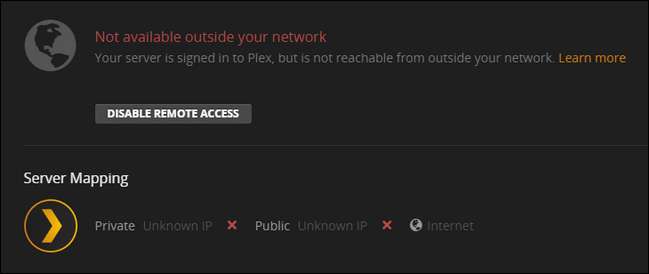
Det er viktig å merke seg at Plex Media Server fremdeles kan nå internett (serveren er logget på), men Plex-systemet har ikke tilgang til Plex-serveren din fra utsiden. Hvis du ikke kan logge på, i det hele tatt, har du et større problem i hendene - et generelt nettbrudd. (Men ikke bekymre deg, selv om du har nettverksproblemer utover å bare konfigurere Plex-serveren din, vi har deg fortsatt dekket .)
Aktiver UPnP for automatiske tilkoblinger
Det første du bør sjekke når du støter på denne feilmeldingen, er at ruteren din støtter enten NAT-PMP (mindre vanlig) eller UPnP (mer vanlig). Begge disse tjenestene tillater automatisk portoverføring, og hvis ruteren din støtter dem, konfigurerer Plex Media Server automatisk sin egen portoverføring.
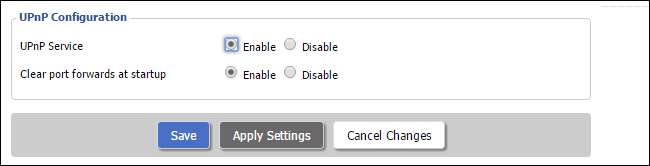
Sjekk dokumentasjonen til ruteren din, eller søk bare etter ruterenavnet og flere søkeord som "hvordan aktivere UPnP" for mer informasjon. Hvis UPnP er av, vil du slå den på Plex automatisk å videresende seg til det større internett.
Hvis ruteren din ikke støtter NAT-PMP eller UPnP (eller du har en presserende grunn til ikke å bruke den), vil du hoppe til seksjonen under "Videresend portene manuelt"
Forvis adresseproblemer med bromodus
I SLEKT: Slik bruker du ruteren og internettleverandørens modem / ruterkombinasjon i tandem
Langt borte bør UPnP-løsningen løse nesten alles tilkoblingsproblemer. I sjeldne situasjoner kan imidlertid nettverkskonfigurasjonen konspirere mot deg. Rutere har en funksjon kjent som Network Address Translation (NAT) som håndterer den komplekse oppgaven med å sjonglere med alle nettverksforespørslene som kommer inn i den enkelte offentlige IP-adressen din mot alle de mange interne IP-adressene disse forespørslene er beregnet på.
Helt i seg selv fungerer NAT-systemet kjempebra. Når et NAT-system dobles opp med et annet NAT-system, kan det imidlertid skape problemer for apper (som Plex Media Server) som er avhengige av UPnP for å opprette automatiske regler for portvidereføring. Dette skjer ofte når du har en ruter / modemkombinasjon levert av Internett-leverandøren din og din egen ruter koblet til enheten. For hjelp til å håndtere den aktuelle situasjonen, samt å eliminere doble NAT-problemer generelt, sjekk ut guiden vår her .
Videresend portene dine manuelt
I SLEKT: Hvordan videresende porter på ruteren
Hvis du foretrekker å ikke bruke UPnP, eller hvis du ikke kan løse den dobbelte NAT-situasjonen din som ødelegger UPnP, kan du omgå hele problemet manuelt sette opp en regel for portvideresending . For ukjent er videresending av port rett og slett når du forteller ruteren din "OK ruter, alle forespørsler som kommer inn til min offentlige IP-adresse i port #XXXX, skal videresendes til dette intern IP-adresse ved port #YYYY. ”
For å gjøre dette, må du fortelle Plex Media Server at du ønsker å spesifisere portnummeret, og deretter tilordne en statisk IP-adresse til Plex Media Server-datamaskinen på ruternivå og opprette en regel for portvideresending. La oss først slå på manuell portmodus i Plex. For å gjøre det, naviger til Innstillinger> Server> Ekstern tilgang (som vi gjorde i forrige del av opplæringen).
Merk av for "Spesifiser offentlig port manuelt". Med mindre du har en presserende grunn til det, er det ikke nødvendig å endre portnummeret her. Klikk på "Bruk".
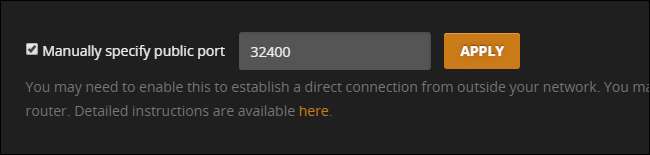
Hvis du ikke ser det manuelle portalternativet i innstillingene dine, må du klikke på "Vis avansert" -knappen øverst til høyre i navigasjonsfeltet.
I SLEKT: Hvordan angi statiske IP-adresser på ruteren
Når du har slått på alternativet i Plex, er det på tide å få tilgang til ruters administratorside . Hvordan du setter opp en statisk IP-adresse og portoverføringsregler varierer fra ruter til ruter, men den generelle forutsetningen er den samme. Du må identifisere Plex Media Server-datamaskinen din i nettverket og deretter se etter et alternativ i ruteren din for å opprette en "statisk IP", "statisk leieavtale" eller "DHCP-reservasjon" for å knytte Plex Media Center permanent til en gitt IP-adresse. Nedenfor kan du se et eksempel på hvordan du legger til en statisk IP-adresse, via vår DD-WRT-ruter.
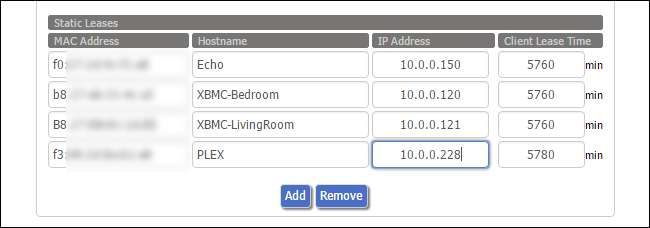
Hvis du ikke gjør dette hver gang ruteren tilordner en ny intern adresse til medieserveren, vil den bryte portvidersendingsregelen. Hvis du trenger mer informasjon om å sette opp en statisk IP-adresse, kan du søke etter dokumentasjon for din spesifikke ruter og les opp på statiske IP-adresser her .
Når du har angitt en statisk IP-adresse for serveren, trenger du bare å fortelle ruteren, via portvideresendingsregelen, at all trafikk på den porten skal rettes mot den interne IP-adressen. Igjen, via vår DD-WRT-ruter, er det et generelt eksempel på hvordan det ser ut: Vi har videresendt alt på ekstern port 32400 til den interne IP-adressen til Plex-serveren, også på port 32400 for å gjøre ting enkelt. Sjekk ut vår fulle guide til videresending av havner for mer informasjon, hvis du trenger det.
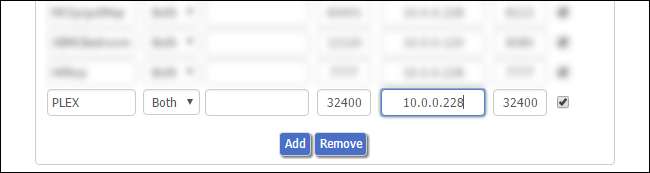
Etter at du har satt porten i Plex og satt opp de to reglene (statisk IP og portoverføring) i ruteren din, er alt klart. Bare hopp tilbake over eller til Plex Media Server-kontrollpanelet for å dobbeltsjekke serverstatussiden, og nyt.
Plex Media Server fungerer generelt, med magien til UPnP, rett ut av esken. Men i de sjeldne tilfellene gjør det ikke det, det er bare å bruke noen få enkle justeringer for å få medieserveren din tilbake på nettet.







